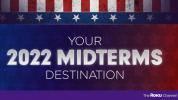Οι ειδοποιήσεις είναι ιδανικές για να γνωρίζετε πότε φτάνουν τα μηνύματα ηλεκτρονικού ταχυδρομείου ή πότε κάποιος μιλάει για ανεπιθύμητες πληροφορίες στο Facebook. Ωστόσο, έχουν μια σκοτεινή πλευρά: Spam. Οι προγραμματιστές επωφελούνται από αυτήν τη διαφήμιση στο πρόσωπό σας, γεμίζοντας το Notification Shade με προσφορές και άλλα άχρηστα μηνύματα. Μπορείτε να λάβετε θέση κατά αυτής της κατάχρησης απενεργοποιώντας τις ειδοποιήσεις τους.
Περιεχόμενα
- Πώς να απενεργοποιήσετε τις ειδοποιήσεις στο απόθεμα Android 11 χρησιμοποιώντας το Notification Shade
- Πώς να απενεργοποιήσετε τις ειδοποιήσεις στο απόθεμα Android 11 χρησιμοποιώντας τις Ρυθμίσεις
- Πώς να αναβάλλετε τις ειδοποιήσεις στο απόθεμα Android 11
- Απενεργοποιήστε τις ασύρματες ειδοποιήσεις έκτακτης ανάγκης στο απόθεμα Android 11
- Πώς να απενεργοποιήσετε τις ειδοποιήσεις στο Android 10 (Samsung) χρησιμοποιώντας το Notification Shade
- Πώς να απενεργοποιήσετε τις ειδοποιήσεις στο Android 10 (Samsung) χρησιμοποιώντας τις Ρυθμίσεις
- Αναβολή ειδοποίησης στο Android 10 (Samsung)
- Απενεργοποίηση ασύρματων ειδοποιήσεων έκτακτης ανάγκης στο Android 10 (Samsung)
- Πώς να απενεργοποιήσετε τις ειδοποιήσεις στο Android 9.0 Pie
- Πώς να τροποποιήσετε τις ειδοποιήσεις στο Android 9.0 Pie
- Πώς να απενεργοποιήσετε τις ειδοποιήσεις στο Android 8.0 Oreo
- Ελέγξτε και ορίστε ειδοποιήσεις στο Android 8.0 Oreo
- Απενεργοποιήστε όλες τις ειδοποιήσεις οθόνης κλειδώματος στο Android 8.0 Oreo
- Πώς να απενεργοποιήσετε τις ειδοποιήσεις στο Android 7.0 Nougat
- Ορίστε κανόνες ειδοποίησης για όλες τις εφαρμογές στο Android 7.0 Nougat
- Πώς να απενεργοποιήσετε τις ειδοποιήσεις σε Android 5 & 6
- Ορίστε κανόνες ειδοποίησης για όλες τις εφαρμογές στο Android 5 και 6
- Πώς να απενεργοποιήσετε τις ειδοποιήσεις σε Android 4.1 & 4.4
- Ορίστε κανόνες ειδοποίησης για όλες τις εφαρμογές σε Android 4.1 & 4.4
- Πώς να απενεργοποιήσετε τις ειδοποιήσεις σε παλαιότερες εκδόσεις του Android
- Προσαρμογή ειδοποιήσεων
Προτεινόμενα βίντεο
Ανετα
5 λεπτά
Android συσκευή (4.1 έως 11)
Σε αυτόν τον οδηγό, σας δείχνουμε πώς να απενεργοποιείτε τις ειδοποιήσεις στο Android, ξεκινώντας από την έκδοση 11 μέχρι και μερικές νόστιμες
Πώς να απενεργοποιήσετε τις ειδοποιήσεις στο απόθεμα Android 11 χρησιμοποιώντας το Notification Shade
Ο καλύτερος τρόπος για να απενεργοποιήσετε τις ειδοποιήσεις σε όλο τον πίνακα είναι να πατήσετε το εικονίδιο Μην ενοχλείτε στο Notification Shade. Με αυτήν την επιλογή, μπορείτε να προσδιορίσετε ποια άτομα, εφαρμογές, ξυπνητήρια και άλλες υπηρεσίες μπορούν να προωθήσουν τις ειδοποιήσεις στην οθόνη σας. Ρίξτε μια ματιά στον οδηγό μας για πώς να χρησιμοποιήσετε τη λειτουργία Μην ενοχλείτε Για περισσότερες πληροφορίες.
Ένας άλλος τρόπος για να απενεργοποιήσετε τις ειδοποιήσεις είναι να θέσετε σε σίγαση τις εφαρμογές ξεχωριστά. Μπορείτε να το κάνετε αυτό από το Notification Shade καθώς εμφανίζεται κάθε ειδοποίηση ή να κάνετε εναλλαγή κάθε εφαρμογής ξεχωριστά σε μία οθόνη.
Αυτές οι οδηγίες ισχύουν για το απόθεμα Android 11, αλλά λειτουργεί κυρίως με απόθεμα
Βήμα 1: Σύρετε προς τα κάτω από την κορυφή για να επεκτείνετε το Notification Shade.

Βήμα 2: Πατήστε παρατεταμένα στην ειδοποίηση. Εάν προσπαθείτε να θέσετε σε σίγαση το Gmail, για παράδειγμα, μπορεί να χρειαστεί να πατήσετε παρατεταμένα ένα μήνυμα ηλεκτρονικού ταχυδρομείου που αναφέρεται στην ομάδα.
Σχετίζεται με
- Οι καλύτερες εφαρμογές γνωριμιών για το 2023: οι 23 αγαπημένες μας
- Η Samsung μόλις έχασε 100 $ από το Galaxy Tab S7 FE με το S Pen
- Το πτυσσόμενο τηλέφωνο Galaxy Z Flip 4 της Samsung με έκπτωση 150 $ σήμερα
Βήμα 3: Παρακέντηση Απενεργοποίησε τις ειδοποιήσεις στην κάτω αριστερή γωνία.
Σημείωση: Εάν η Ειδοποίηση έχει οριστεί σε Προεπιλογή, μπορείτε πάντα να πατήσετε Αθόρυβο για να απενεργοποιήσετε τον ήχο και τη δόνηση για τις ειδοποιήσεις αυτής της εφαρμογής. Μπορείτε επίσης να αγγίξετε το σύμβολο γρανάζι για να αποκτήσετε πρόσβαση στη λίστα ρυθμίσεων ειδοποιήσεων της εφαρμογής που μπορείτε να προσαρμόσετε.
Πώς να απενεργοποιήσετε τις ειδοποιήσεις στο απόθεμα Android 11 χρησιμοποιώντας τις Ρυθμίσεις
Μπορείτε επίσης να nix ειδοποιήσεις μέσω των ρυθμίσεων. Αυτές οι οδηγίες ισχύουν για το απόθεμα Android 11, αλλά λειτουργεί κυρίως με απόθεμα
Βήμα 1: Σύρετε προς τα κάτω από την κορυφή για να αναπτύξετε το Notification Shade και πατήστε το εικονίδιο γρανάζι.
Βήμα 2: Παρακέντηση Εφαρμογές και Ειδοποιήσεις.

Βήμα 3: Παρακέντηση Ειδοποιήσεις.

Βήμα 4: Κάτω από Πρόσφατα σταλμένα, πατήστε Δείτε όλα από τις τελευταίες 7 ημέρες.

Βήμα 5: Η λίστα έχει ρυθμιστεί να εμφανίζει τις πιο πρόσφατες ειδοποιήσεις. Πατήστε το κάτω βέλος δίπλα στο Πρόσφατα και επιλέξτε το Όλες οι εφαρμογές επιλογή.

Βήμα 6: Πατήστε τον διακόπτη δίπλα στην εφαρμογή που θέλετε να θέσετε σε σίγαση (ή να ενεργοποιήσετε ξανά).
Πώς να αναβάλλετε τις ειδοποιήσεις στο απόθεμα Android 11
Εάν χρειάζεστε μια ειδοποίηση για να μείνετε ήσυχοι για λίγο, υπάρχει ένας τρόπος να το κάνετε επίσης.
Βήμα 1: Σύρετε προς τα κάτω από την κορυφή για να αναπτύξετε το Notification Shade και πατήστε το εικονίδιο γρανάζι.
Βήμα 2: Παρακέντηση Εφαρμογές και Ειδοποιήσεις.

Βήμα 3: Παρακέντηση Ειδοποιήσεις.

Βήμα 4: Παρακέντηση Προχωρημένος για να επεκτείνετε αυτές τις ρυθμίσεις.
Βήμα 5: Πατήστε την εναλλαγή δίπλα στο Να επιτρέπεται η αναβολή ειδοποιήσεων.

Βήμα 6: Έχοντας αναπτυχθεί το Notification Shade, σύρετε την ειδοποίηση αριστερά ή δεξιά.
Βήμα 7: Πατήστε το Υπνάκος εικονίδιο δίπλα στην ειδοποίηση. Μοιάζει με ξυπνητήρι με ένα "Z" στο πρόσωπό του.

Βήμα 8: Πατήστε το κάτω βέλος που εμφανίζεται και επιλέξτε διάρκεια από 15 λεπτά έως 2 ώρες.
Απενεργοποιήστε τις ασύρματες ειδοποιήσεις έκτακτης ανάγκης στο απόθεμα Android 11
Μπορείτε επίσης να απενεργοποιήσετε τις ασύρματες ειδοποιήσεις έκτακτης ανάγκης για απλά βήματα.
Βήμα 1: Σύρετε προς τα κάτω από την κορυφή για να αναπτύξετε το Notification Shade και πατήστε το εικονίδιο γρανάζι.
Βήμα 2: Παρακέντηση Εφαρμογές και Ειδοποιήσεις.
Βήμα 3: Παρακέντηση Ασύρματες ειδοποιήσεις έκτακτης ανάγκης.
Βήμα 4: Πατήστε την εναλλαγή δίπλα στο Εμφάνιση ειδοποιήσεων. Εναλλακτικά, μπορείτε να αφήσετε αυτήν την εναλλαγή ενεργοποιημένη και να πατήσετε μια εναλλαγή δίπλα σε συγκεκριμένες ειδοποιήσεις.
Πώς να απενεργοποιήσετε τις ειδοποιήσεις στο Android 10 (Samsung) χρησιμοποιώντας το Notification Shade
Το Android 10 εισήγαγε ειδοποιήσεις και σιωπηλές ειδοποιήσεις. Η πρώτη είναι η τυπική ειδοποίησή σας που κουδουνίζει ή δονεί το τηλέφωνό σας και εμφανίζεται ως εικονίδιο στη γραμμή κατάστασης. Το τελευταίο είναι αθόρυβο, αλλά μπορείτε να το προσπελάσετε ανοίγοντας τον πίνακα ειδοποιήσεών σας. Ωστόσο, επειδή η Samsung απαιτεί να είναι διαφορετική, οι μέθοδοι απενεργοποίησης των ειδοποιήσεων δεν είναι οι ίδιες με το απόθεμα
Είναι σημαντικό να γνωρίζετε ότι δεν θα σας προσφέρουν όλες οι εφαρμογές την άδεια να απενεργοποιήσετε τις ειδοποιήσεις. Οι εφαρμογές συστήματος, όπως οι ενημερώσεις λογισμικού, για παράδειγμα, θεωρούνται απαραίτητες για την ευημερία της συσκευής σας Android, επομένως δεν μπορούν να σιωπηθούν.
Βήμα 1: Σύρετε προς τα κάτω από την κορυφή για να επεκτείνετε το Notification Shade.

Βήμα 2: Πατήστε παρατεταμένα σε μια ειδοποίηση.

Βήμα 3: Πατήστε την εναλλαγή δίπλα στο Εμφάνιση ειδοποιήσεων για να απενεργοποιήσετε την ειδοποίηση αυτής της εφαρμογής.
Εναλλακτικά, μπορείτε να πατήσετε τον κύκλο δίπλα Σιωπηλός και, στη συνέχεια, πατήστε Αποθήκευση εάν δεν θέλετε να εξαφανιστεί εντελώς η ειδοποίηση.
Σημείωση: Εάν πατήσετε το Λεπτομέριες συνδέσμου, μπορείτε να αλλάξετε συγκεκριμένες επιλογές ειδοποίησης που σχετίζονται με την εφαρμογή, όπως φαίνεται παραπάνω.

Πώς να απενεργοποιήσετε τις ειδοποιήσεις στο Android 10 (Samsung) χρησιμοποιώντας τις Ρυθμίσεις
Μπορείτε επίσης να απενεργοποιήσετε τις ειδοποιήσεις μέσω του Ρυθμίσεις εφαρμογή.
Βήμα 1: Παρακέντηση Ειδοποιήσεις.

Βήμα 2: Πατήστε τον διακόπτη δίπλα στην εφαρμογή που θέλετε να θέσετε σε σίγαση (ή να ενεργοποιήσετε ξανά).
Βήμα 3: Κάντε κύλιση προς τα κάτω και πατήστε το Προβολή όλων σύνδεσμος που αναφέρεται παρακάτω Πρόσφατα σταλμένα.

Βήμα 4: Η λίστα έχει ρυθμιστεί να εμφανίζει τις πιο πρόσφατες ειδοποιήσεις. Πατήστε το κάτω βέλος δίπλα στο Πρόσφατα και επιλέξτε το Ολα επιλογή.

Βήμα 5: Πατήστε τον διακόπτη δίπλα στην εφαρμογή που θέλετε να θέσετε σε σίγαση (ή να ενεργοποιήσετε ξανά).
Αναβολή ειδοποίησης στο Android 10 (Samsung)
Χρειάζεστε ένα διάλειμμα από τις ειδοποιήσεις αλλά δεν θέλετε να τις απενεργοποιήσετε εντελώς; Είναι επίσης δυνατό.
Βήμα 1: Σύρετε προς τα κάτω από την κορυφή για να αναπτύξετε το Notification Shade και, στη συνέχεια, πατήστε το εικονίδιο γρανάζι.
Βήμα 2: Παρακέντηση Ειδοποιήσεις.
Βήμα 3: Πατήστε την εναλλαγή δίπλα στο Εμφάνιση Επιλογής Αναβολής για να ενεργοποιήσετε αυτήν τη δυνατότητα.

Βήμα 4: Έχοντας αναπτυχθεί το Notification Shade, σύρετε την ειδοποίηση αριστερά ή δεξιά.
Βήμα 5: Πατήστε το Υπνάκος εικονίδιο δίπλα στην ειδοποίηση. Μοιάζει με ένα κουδούνι με ένα μικροσκοπικό ρολόι.

Βήμα 6: Επιλέξτε διάρκεια από 15 λεπτά έως 2 ώρες και μετά πατήστε Αποθηκεύσετε.

Απενεργοποίηση ασύρματων ειδοποιήσεων έκτακτης ανάγκης στο Android 10 (Samsung)
Μπορείτε επίσης να εξαλείψετε τις ασύρματες ειδοποιήσεις έκτακτης ανάγκης στο Android 10 (Samsung). Να πώς.
Βήμα 1: Πατήστε για να ανοίξετε το Samsung Μηνύματα εφαρμογή.
Βήμα 2: Πατήστε τις τρεις τελείες Περισσότερο εικόνισμα.
Βήμα 3: Παρακέντηση Ρυθμίσεις.
Βήμα 4: Παρακέντηση Ρυθμίσεις ειδοποίησης έκτακτης ανάγκης.
Βήμα 5: Παρακέντηση Ειδοποιήσεις έκτακτης ανάγκης.
Βήμα 6: Πατήστε την εναλλαγή δίπλα στην ειδοποίηση που θέλετε να απενεργοποιήσετε.
Εάν θέλετε να μάθετε περισσότερα, μπορείτε επίσης να ελέγξετε τον οδηγό μας πώς να διαγράψετε εφαρμογές στη συσκευή σας Android.
Πώς να απενεργοποιήσετε τις ειδοποιήσεις στο Android 9.0 Pie
Δείτε πώς μπορείτε να απενεργοποιήσετε τυχόν ανεπιθύμητες ειδοποιήσεις στο Android 9.0 Pie:
Βήμα 1: Πατήστε παρατεταμένα την ειδοποίηση στο Notification Shade.

Βήμα 2: Παρακέντηση Σταμάτα τις ειδοποιήσεις.
Πώς να τροποποιήσετε τις ειδοποιήσεις στο Android 9.0 Pie
Μπορείτε επίσης να τροποποιήσετε τον τρόπο λήψης ειδοποιήσεων. Να πώς.
Βήμα 1: Πατήστε παρατεταμένα την ειδοποίηση στο Notification Shade.
Βήμα 2: Πατήστε το Πληροφορίες εικονίδιο (i).
Βήμα 3: Παρακέντηση Ειδοποιήσεις.

Βήμα 4: Πατήστε την εναλλαγή δίπλα στο Εμφάνιση ειδοποιήσεων ή πατήστε μια εναλλαγή δίπλα σε μια συγκεκριμένη ρύθμιση ειδοποίησης.
Σημείωση: Το Notification Shade περιλαμβάνει α Διαχείριση ειδοποιήσεων σύνδεσμος στο κάτω μέρος. Μπορείτε επίσης να μπείτε Ρυθμίσεις > Εφαρμογές και ειδοποιήσεις > Ειδοποιήσεις > Ειδοποιήσεις εφαρμογών για να δείτε μια λίστα με τις ειδοποιήσεις που λαμβάνετε και μπορείτε να τις ταξινομήσετε κατά Πρόσφατα ή Πιο συχνά, που είναι βολικό για να ξεθάψετε αυτές τις επίμονες ενοχλήσεις και να τις απενεργοποιήσετε μια για πάντα.
Το Android 9.0 Pie θα παρατηρήσει όταν σύρετε επανειλημμένα μια ειδοποίηση χωρίς να την πατήσετε ή να την επεκτείνετε και θα σας ζητήσει να απενεργοποιήσετε τις ειδοποιήσεις από αυτήν την εφαρμογή.

Πώς να απενεργοποιήσετε τις ειδοποιήσεις στο Android 8.0 Oreo
Πατώντας μια ειδοποίηση Android 8.0 Oreo θα εξακολουθεί να ανοίγει τη γονική εφαρμογή, αλλά μπορείτε επίσης να κάνετε σάρωση από τα δεξιά προς τα αριστερά για να κλείσετε την ειδοποίηση.
Βήμα 1: Σύρετε προς τα κάτω από την κορυφή για να επεκτείνετε το Notification Shade.

Βήμα 2: Σύρετε μια ειδοποίηση από δεξιά προς τα αριστερά. Θα δείτε δύο εικονίδια:
Μηχανισμός - Αυτό σας δίνει την επιλογή να αποκλείσετε ειδοποιήσεις από αυτήν την εφαρμογή. Μπορεί να δείτε μια απλή εναλλαγή για να απενεργοποιήσετε τις ειδοποιήσεις για αυτήν την εφαρμογή, με την επιλογή να πατήσετε Περισσότερες ρυθμίσεις για να μεταβείτε στη σελίδα ειδοποιήσεων της εφαρμογής. Ή μπορεί να έχετε την επιλογή να πατήσετε Όλες οι κατηγορίες για να δείτε ακριβώς ποιες ειδοποιήσεις στέλνει η εφαρμογή ή η υπηρεσία και να τις απενεργοποιήσετε μεμονωμένα.
Ρολόι — Αυτό σας επιτρέπει να αναβάλλετε την ειδοποίηση και να επιλέξετε μια διάρκεια.

Ελέγξτε και ορίστε ειδοποιήσεις στο Android 8.0 Oreo
Μπορείτε εύκολα να ρίξετε μια ματιά στις ρυθμίσεις ειδοποιήσεών σας και να δημιουργήσετε νέες σε πέντε απλά βήματα.
Βήμα 1: Πατήστε για να ανοίξετε το Ρυθμίσεις εφαρμογή.
Βήμα 2: Παρακέντηση Εφαρμογές και Ειδοποιήσεις.
Βήμα 3: Παρακέντηση Ειδοποιήσεις.
Βήμα 4: Παρακέντηση Ειδοποιήσεις εφαρμογών.
Βήμα 5: Πατήστε τις μεμονωμένες εφαρμογές και αποφασίστε ποιες ειδοποιήσεις θέλετε να στέλνουν.
Απενεργοποιήστε όλες τις ειδοποιήσεις οθόνης κλειδώματος στο Android 8.0 Oreo
Μπορείτε επίσης να σταματήσετε την εμφάνιση ειδοποιήσεων στην οθόνη κλειδώματος χρησιμοποιώντας αυτόν τον οδηγό.
Βήμα 1: Πατήστε για να ανοίξετε το Ρυθμίσεις εφαρμογή.
Βήμα 2: Παρακέντηση Εφαρμογές και Ειδοποιήσεις.
Βήμα 3: Παρακέντηση Ειδοποιήσεις.
Βήμα 4: Παρακέντηση Στην οθόνη κλειδώματος.
Βήμα 5: Επιλέγω Να μην εμφανίζονται καθόλου ειδοποιήσεις.
Ρίξτε μια ματιά στο δικό μας Συμβουλές για Android 8.0 Oreo για να μάθετε περισσότερα σχετικά με αυτήν την έκδοση της πλατφόρμας της Google.
Πώς να απενεργοποιήσετε τις ειδοποιήσεις στο Android 7.0 Nougat
Σε Android 7.0 Nougat, πατώντας μια ειδοποίηση θα ανοίξει η γονική εφαρμογή, αλλά μπορείτε επίσης να σύρετε από δεξιά προς τα αριστερά για να κλείσετε μια ειδοποίηση.
Βήμα 1: Σύρετε προς τα κάτω από την κορυφή για να επεκτείνετε το Notification Shade.

Βήμα 2: Σύρετε μια ειδοποίηση από τα δεξιά προς τα αριστερά και, στη συνέχεια, πατήστε στο εικονίδιο του οδοντωτού τροχού.

Βήμα 3: Επιλέξτε μία από τις τρεις ρυθμίσεις: Εμφάνιση ειδοποιήσεων αθόρυβα, Αποκλεισμός όλων των ειδοποιήσεων, ή Μην σιωπάτε ή μπλοκάρετε.
Εναλλακτικά, εάν πατήσετε το Περισσότερο συνδέσμου, μπορείτε να αποκτήσετε πρόσβαση στις ρυθμίσεις της εφαρμογής για να κάνετε πρόσθετες αλλαγές.

Ορίστε κανόνες ειδοποίησης για όλες τις εφαρμογές στο Android 7.0 Nougat
Μπορείτε επίσης να ορίσετε κανόνες ειδοποίησης για τις εφαρμογές σας. Είναι μια γρήγορη διαδικασία τεσσάρων βημάτων.
Βήμα 1: Πατήστε για να ανοίξετε το Ρυθμίσεις εφαρμογή.
Βήμα 2: Παρακέντηση Ειδοποιήσεις.
Βήμα 3: Επιλέγω Όλες οι εφαρμογές στο αναπτυσσόμενο μενού.
Βήμα 4: Πατήστε κάθε εφαρμογή για να αποκτήσετε πρόσβαση στις ρυθμίσεις ειδοποιήσεών της.
Ίσως θέλετε να εμβαθύνετε σε εμάς Συμβουλές Android 7.0 Nougat για να μάθετε τι άλλο μπορεί να κάνει.
Πώς να απενεργοποιήσετε τις ειδοποιήσεις σε Android 5 & 6
Η Google έκανε κάποιες αλλαγές Android 5.0 Lollipop για να προσφέρει περισσότερο έλεγχο στις ειδοποιήσεις. Για πρώτη φορά, έχετε μια ειδική ενότητα ειδοποιήσεων και κάποια πραγματική δύναμη να διακρίνετε τι μπορεί και τι δεν μπορεί να σας ενοχλήσει. Αυτές οι οδηγίες ισχύουν για Android 6.0 Marshmallow επισης.
Βήμα 1: Σύρετε προς τα κάτω από την κορυφή για να επεκτείνετε το Notification Shade.

Βήμα 2: Πατήστε παρατεταμένα σε μια ειδοποίηση και, στη συνέχεια, πατήστε το Πληροφορίες εικονίδιο (i).

Βήμα 3: Πατήστε την εναλλαγή δίπλα στο ΟΙΚΟΔΟΜΙΚΟ ΤΕΤΡΑΓΩΝΟ για να ενεργοποιήσετε ή να απενεργοποιήσετε αυτήν τη ρύθμιση.

Ορίστε κανόνες ειδοποίησης για όλες τις εφαρμογές στο Android 5 και 6
Μπορείτε επίσης να δημιουργήσετε συγκεκριμένους κανόνες για ειδοποιήσεις εφαρμογών στο Android 5 και 6. Επιτρέψτε μας να σας καθοδηγήσουμε στη διαδικασία.
Βήμα 1: Πατήστε για να ανοίξετε το Ρυθμίσεις εφαρμογή.
Βήμα 2: Παρακέντηση Ήχος & Ειδοποιήσεις.
Βήμα 3: Παρακέντηση Ειδοποιήσεις εφαρμογών.
Βήμα 4: Πατήστε για να ανοίξετε μια εφαρμογή και, στη συνέχεια, πατήστε την εναλλαγή δίπλα στο ΟΙΚΟΔΟΜΙΚΟ ΤΕΤΡΑΓΩΝΟ για να απενεργοποιήσετε ή να ενεργοποιήσετε τις ειδοποιήσεις του.
Σημείωση: Όπως φαίνεται παραπάνω, κάθε εφαρμογή έχει ένα Προτεραιότητα κάντε εναλλαγή για να βεβαιωθείτε ότι οι ειδοποιήσεις κινούνται στην κορυφή της λίστας ειδοποιήσεών σας και εξακολουθούν να εμφανίζονται όταν έχετε ενεργοποιήσει Να επιτρέπεται μόνο η προτεραιότητα Διακοπές. Αυτή η ρύθμιση βρίσκεται στο Ρυθμίσεις > Ήχος και ειδοποίηση > Διακοπές > Όταν φτάνουν οι ειδοποιήσεις.
Εάν χρησιμοποιείτε PIN, μοτίβο ή κωδικό πρόσβασης για το κλείδωμα οθόνης, μπορείτε επίσης να ορίσετε τις ειδοποιήσεις ως Ευαίσθητες, κάτι που θα αποτρέψει την εμφάνιση του περιεχομένου ειδοποιήσεων στην οθόνη κλειδώματος. Για παράδειγμα, θα λάβετε μια ειδοποίηση σχετικά με ένα νέο μήνυμα ηλεκτρονικού ταχυδρομείου, αλλά δεν θα εμφανίζει κανένα από το περιεχόμενο του μηνύματος ηλεκτρονικού ταχυδρομείου.

Πώς να απενεργοποιήσετε τις ειδοποιήσεις σε Android 4.1 & 4.4
Αν κουνιέσαι Jelly Bean ή Kit Kat στη συσκευή σας Android, τότε η εργασία σας είναι εύκολη. Το γεγονός ότι η Google ενσωμάτωσε ένα σύστημα για την υπεύθυνη αναγνώριση της εφαρμογής και την οριστική απενεργοποίηση των ειδοποιήσεων είναι ένα αρκετά σαφές σημάδι ότι η ανεπιθύμητη αλληλογραφία ειδοποιήσεων γινόταν πρόβλημα.
Βήμα 1: Σύρετε προς τα κάτω από την κορυφή για να επεκτείνετε το Notification Shade.
Βήμα 2: Πατήστε παρατεταμένα στην ειδοποίηση και, στη συνέχεια, πατήστε το Πληροφορίες εικόνισμα.
Βήμα 3: Στην οθόνη διαχείρισης εφαρμογών, πατήστε το Εμφάνιση ειδοποιήσεων κουτί.
Σημείωση: Όλες οι ειδοποιήσεις από αυτήν την εφαρμογή θα απενεργοποιηθούν. Όπως αναφέρει η προειδοποίηση, "Εάν απενεργοποιήσετε τις ειδοποιήσεις για αυτήν την εφαρμογή, ενδέχεται να χάσετε σημαντικές ειδοποιήσεις και ενημερώσεις".
Ορίστε κανόνες ειδοποίησης για όλες τις εφαρμογές σε Android 4.1 & 4.4
Ρυθμίστε κανόνες ειδοποίησης για όλες τις εφαρμογές σας χρησιμοποιώντας το Android 4.1 ή 4.4 χρησιμοποιώντας αυτόν τον οδηγό.
Βήμα 1: Πατήστε για να ανοίξετε το Ρυθμίσεις εφαρμογή.
Βήμα 2: Παρακέντηση Εφαρμογές.
Βήμα 3: Σύρετε πάνω από το Ολα αυτί.
Βήμα 4: Πατήστε για να ανοίξετε μια εφαρμογή και, στη συνέχεια, καταργήστε την επιλογή του πλαισίου δίπλα Εμφάνιση ειδοποιήσεων.
Πώς να απενεργοποιήσετε τις ειδοποιήσεις σε παλαιότερες εκδόσεις του Android
Πώς να προσαρμόσετε τους ήχους ειδοποίησης ενός τηλεφώνου SamsungΗ φρικτή αλήθεια με τις παλαιότερες εκδόσεις του Android είναι ότι βρίσκεστε στο έλεος του προγραμματιστή της εφαρμογής. Κάθε μεμονωμένη εφαρμογή χειρίζεται το δικό της σύστημα ειδοποιήσεων. Για να δω αν μπορείτε να απενεργοποιήσετε ή προσαρμόστε τις ειδοποιήσεις σας, ανοίξτε την εν λόγω εφαρμογή και πατήστε την Μενού κουμπί. Θα πρέπει να βρείτε μια επιλογή ειδοποιήσεων στο Ρυθμίσεις. Δεν υπάρχει πρότυπο, επομένως θα μπορούσε να είναι οπουδήποτε ή μπορεί να μην είναι καθόλου επιλογή.
Μεγάλες εφαρμογές όπως Facebook έχουν μια ολόκληρη σειρά επιλογών ειδοποίησης. Μπορείτε να αποφασίσετε για ειδοποιήσεις, δονήσεις και να επιλέξετε ήχους κλήσης, καθώς και να υπαγορεύσετε τι θα ενεργοποιήσει μια ειδοποίηση. Ορισμένες εφαρμογές δεν έχουν καθόλου επιλογές ειδοποίησης. Facebook θέλει να διασφαλίσει ότι γνωρίζετε τι συμβαίνει στην πλατφόρμα. Θέλει επίσης να σας κάνει να επισκέπτεστε την εφαρμογή πιο συχνά.
Προσαρμογή ειδοποιήσεων
Υπάρχει μια πληθώρα προσαρμοσμένων επιλογών που είναι διαθέσιμες στο Android, επιτρέποντας μια ακόμη βαθύτερη βουτιά στις ρυθμίσεις του τηλεφώνου σας. Αυτές οι προηγμένες επιλογές επιτρέπουν σε κάθε τύπο ειδοποίησης να εκχωρείται σε ένα συγκεκριμένο συμβάν, πράγμα που σημαίνει ότι θα γνωρίζετε τι συμβαίνει, ακόμα κι αν δεν μπορείτε να ελέγξετε την οθόνη σας.
Εάν είστε όπως οι περισσότεροι άνθρωποι, πιθανότατα χρησιμοποιείτε ένα τυπικό κουδούνισμα για τις τηλεφωνικές σας κλήσεις και ίσως μια ειδοποίηση δόνησης ή τόνου για μηνύματα κειμένου και email. Αυτές οι προεπιλεγμένες ειδοποιήσεις κειμένου και email είναι συχνά οι ίδιες με τις προεπιλεγμένες για πολλές από τις εφαρμογές που εκτελείτε. Λόγω της έλλειψης παραλλαγής, οι χρήστες μπορεί να μην είναι σίγουροι για το πόσο επείγουσα είναι η ειδοποίηση ή ποια εφαρμογή την στέλνει.
Ωστόσο, η χρήση μοναδικών τόνων για κάθε εφαρμογή θα σας επιτρέψει να δώσετε προτεραιότητα στις ειδοποιήσεις από τη συσκευή σας Android. Αντί να σηκώνετε το τηλέφωνό σας για κάθε ειδοποίηση μόνο σε περίπτωση έκτακτης ανάγκης, μπορείτε να προγραμματίσετε ορισμένα τύπους ειδοποιήσεων για αναπαραγωγή του ίδιου τόνου, ώστε να γνωρίζετε πάντα τι είδους ειδοποίηση έρχεται μέσω σας συσκευή.
Μπορείτε επίσης να ορίσετε έναν προσαρμοσμένο ήχο κλήσης και κειμένου για κάθε επαφή στη συσκευή σας, ώστε να μην χρειάζεται να ανησυχείτε ποτέ ξανά μήπως χάσετε μια σημαντική κλήση ή μήνυμα. Χρειάζεται λίγος χρόνος για να το κάνετε αυτό, εάν έχετε περισσότερες από μια χούφτα επαφές, αλλά αποδίδει μακροπρόθεσμα όταν ξέρετε ποιος σας καλεί απλά στο κουδούνι.
Υπάρχουν πολλές επιλογές για τη σίγαση και την εξατομίκευση των ειδοποιήσεών σας στο Android. Μπορείτε να το κατεβάσετε στο βασικό επίπεδο της σίγασης των πάντων, ρυθμίζοντάς το σε λειτουργία πτήσης ή επιτρέποντάς το μόνο οι πιο σημαντικές ειδοποιήσεις που πρέπει να γίνουν διαμορφώνοντας προσαρμοσμένες ρυθμίσεις ανά εφαρμογή ή επαφή. Μόνο εσείς μπορείτε να αποφασίσετε πόσο βασικά ή προχωρημένα θέλετε να το αποκτήσετε.
Συστάσεις των συντακτών
- Αυτό το μικροσκοπικό τηλέφωνο Android σχεδόν μου κατέστρεψε το Galaxy S23 Ultra
- Πόσο κοστίζει το Apple Music και πώς μπορείτε να το αποκτήσετε δωρεάν;
- Πώς να εκτυπώσετε από το Android smartphone ή tablet σας
- Η προσφορά της Prime Day κέρδισε 700 $ από το Samsung Galaxy Z Fold 4
- Πώς να μετατρέψετε μια ζωντανή φωτογραφία σε βίντεο στο iPhone σας